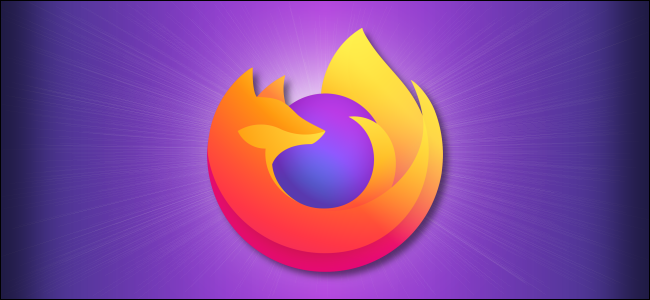
Vroeger, toen u een nieuw Mozilla Firefox-tabblad opende, werd het altijd helemaal aan het einde (rechterkant) van de tabbladbalk geopend. Als u dat gedrag terug wilt krijgen, kunt u een snelle wijziging aanbrengen op de configuratiepagina voor geavanceerde voorkeuren van Firefox op Windows, Linux en Mac. Hier is hoe.
Open eerst Firefox. Typ in de adresbalk van een willekeurig venster about:config en druk op Enter.

U ziet een bericht “Ga door met voorzichtigheid”. Dit waarschuwt u dat als u een van de instellingen die u gaat zien wijzigt zonder te weten wat u doet, u uw browser zou kunnen verknoeien. Maar maak je geen zorgen: als je onze instructies opvolgt, heb je geen problemen.
Klik op ‘Accepteer het risico en ga door’.

Typ of kopieer en plak de volgende tekst in het zoekvak ‘Zoekvoorkeurnaam’:
browser.tabs.insertRelatedAfterCurrent
Klik in de resultaten die hieronder worden weergegeven op de schakelknop (die eruitziet als twee halve pijlen die in tegengestelde richting wijzen) om ’true’ in ‘false’ te veranderen. Voor de duidelijkheid: we stellen de waarde in op ‘false’.

Sluit daarna het tabblad “Geavanceerde voorkeuren” en probeer enkele nieuwe tabbladen te openen. U zult merken dat als u met de rechtermuisknop op een link klikt en ‘Openen in nieuw tabblad’ kiest, deze helemaal rechts op de werkbalk van de tabbladen wordt geopend in plaats van net naast het huidige tabblad. Veel plezier met browsen!
VERWANT: Verborgen geavanceerde instellingen in elke browser wijzigen